Облачная платформа Windows Azure как модель PaaS включает в себя не только Служба СУБД Базы данных SQL Windows Azure (известная как SQL Azure) , но также и службу отчетов Windows Azure SQL Reporting. Как известно, одним из преимуществ облачного подхода (независимо от поставщика облачных услуг) является эластичность и платность за использование, т.е.
привлечение ресурсов по мере необходимости и оплата за фактически потребленные ресурсы, что избавляет организацию от необходимости приобретения модный, дорогой сервер, который будет простаивать большую часть времени и загружаться только в конце отчетного периода.
«Тяжелые» отчеты — хорошие кандидаты для перехода в облако.
Технологическое преимущество облачной отчетности заключается в ее совместимости с локальными технологиями.
Для разработчика, знакомого со службами отчетов SQL Server, процесс создания отчетов для облака ничем не будет отличаться от традиционных отчетов.
Сделано в предыдущая статья отчет довольно простой, но на его примере можно обрисовать процесс переноса отчета в Облако.
Сначала давайте создадим облачный сервер отчетов.
Заходим на портал управления Windows Azure старого образца.
В предварительной версии, выпущенной в начале июня 2012 г.
, ни отчетность, ни синхронизация данных еще не реализованы.
Если вы спешили согласиться на предложение попробовать новый портал, нажмите зеленую кнопку «Просмотр» вверху и выберите «Перейти на предыдущий портал».
Нажмите «Отчетность» в левом нижнем углу: 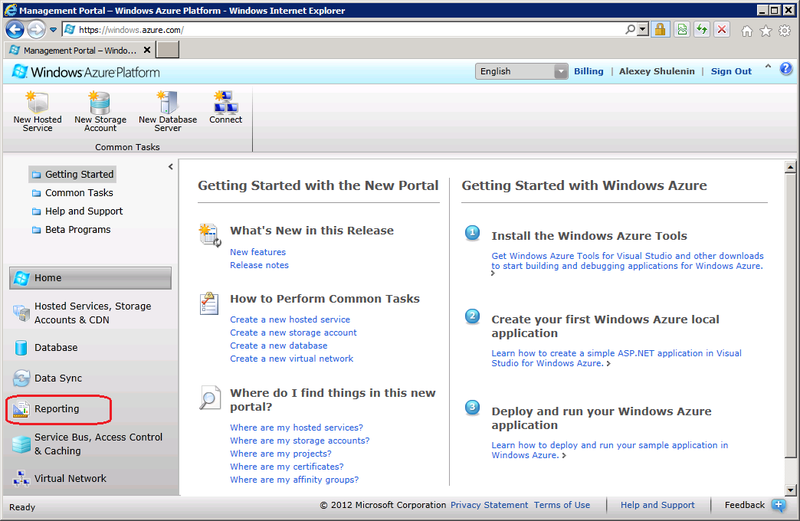
Рисунок 1
Поскольку в текущей подписке пока нет облачных серверов отчетов, вам будет предложено создать новый сервер отчетов SQL Azure: 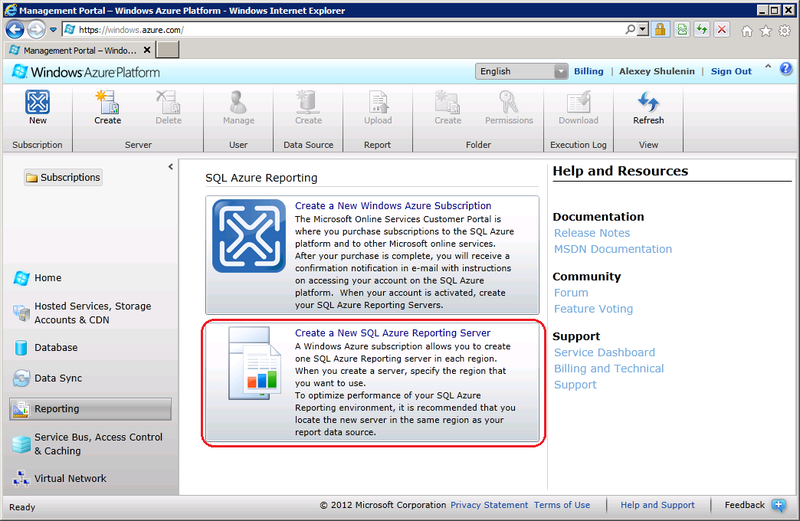
Рис.
2 Службы отчетности доступны во всех действующих облачных центрах обработки данных Microsoft. Я создам его в западноевропейском центре (Амстердам), так как там же находится облачный SQL Server, на котором будут храниться данные, на которых строится отчет, и трафик внутри дата-центра бесплатный.
Как и при создании SQL Server, имя генерируется автоматически и не может быть изменено.
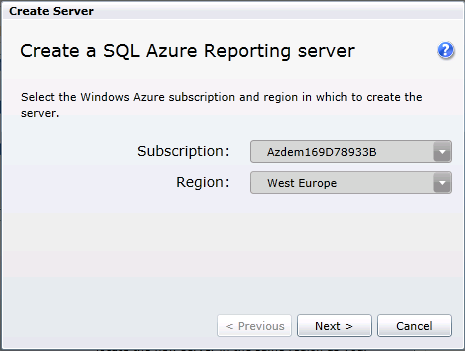
Рис.
3
Вам также будет предложено установить имя и пароль администратора сервера: 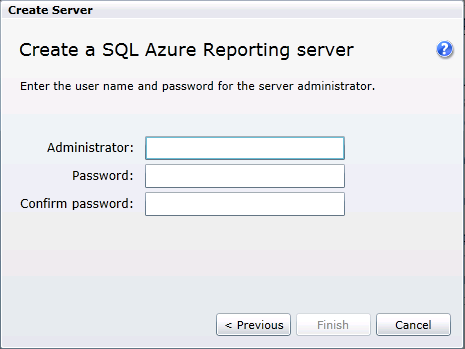
Рис.
4 после чего сервер готов принимать и выполнять отчеты.
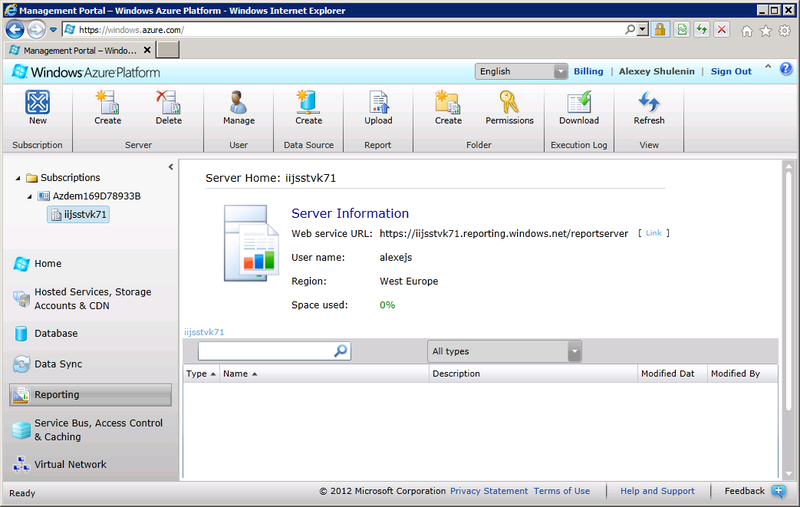
Рис.
5 Облачные отчеты создаются с помощью тех же инструментов (включен дизайнер отчетов).
SSDT , Построитель отчетов ) как местные.
Основная особенность заключается в том, что источником данных для него должна быть база данных SQL Windows Azure (SQL Azure), при этом локальный отчет поддерживает множество встроенных и настраиваемых источников данных: 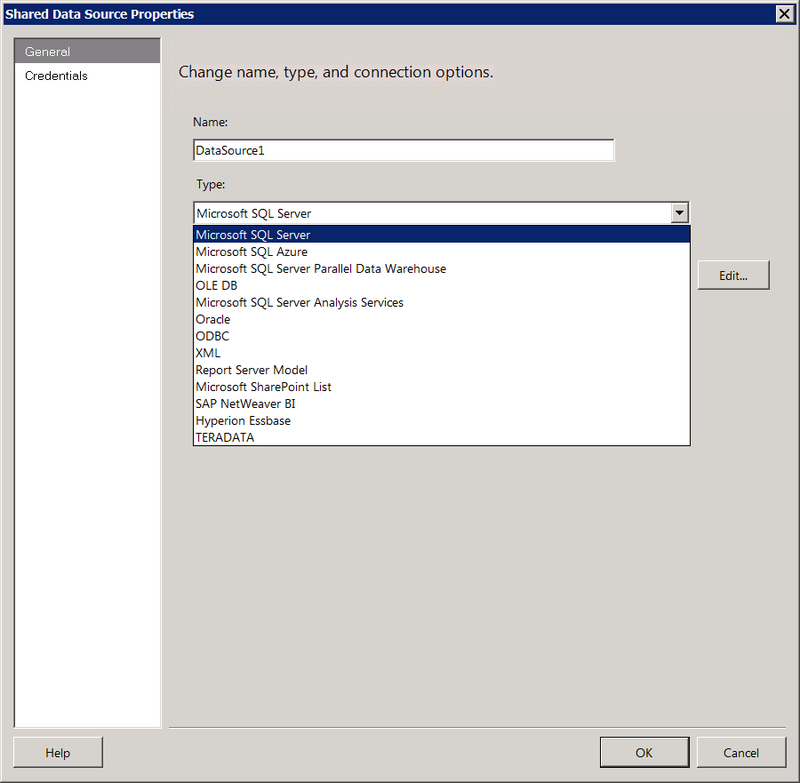
Рис.
6 Как мы видим, среди них присутствует SQL Azure, что позволяет реализовать гибридный, или, если хотите, промежуточный сценарий, когда отчет выполняется на локальном сервере отчетов, используя данные из Облака.
Несмотря на значительное совпадение функций облачного и локального SQL Server, если данные берутся из SQL Azure, источником должен быть SQL Azure, а не SQL Server. В противном случае при развертывании произойдет ошибка.
При обработке отчета произошла ошибка.
Идентификатор отслеживания: f8806086-edd3-4a68-89b6-26bd33504f82. (rsProcessingAborted) Не удалось выполнить выполнение общего набора данных DataSet1. (rsDataSetExecutionError) Была предпринята попытка использовать расширение данных «SQL», которое либо не зарегистрировано для этого сервера отчетов, либо не поддерживается в этом выпуске служб Reporting Services. (рсдатаекстенсионнотфаунд) Для начала данные, на которых основан отчет, следует перенести из локальной базы данных в SQL Azure. Это можно сделать с помощью множества методов, из которых мы рассмотрели пять: БКП , ССИС , ДАКПАК , БАКПАК , Синхронизация данных SQL Azure , и их комбинации.
Для простоты я выбираю метод Deploy Database to SQL Azure, который экспортирует локальную базу данных в BACPAC и немедленно импортирует ее на указанный сервер SQL Azure: 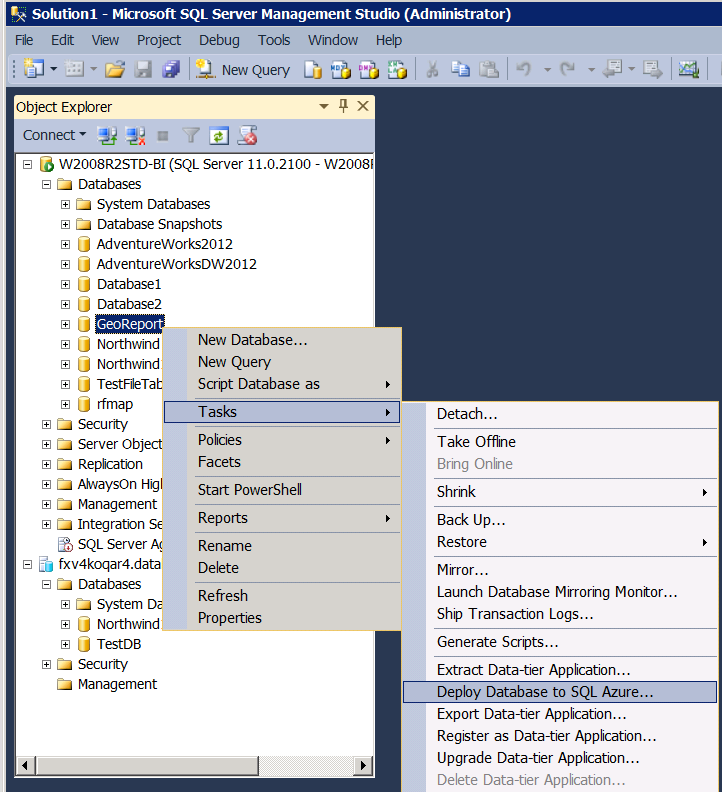
Рис.
7 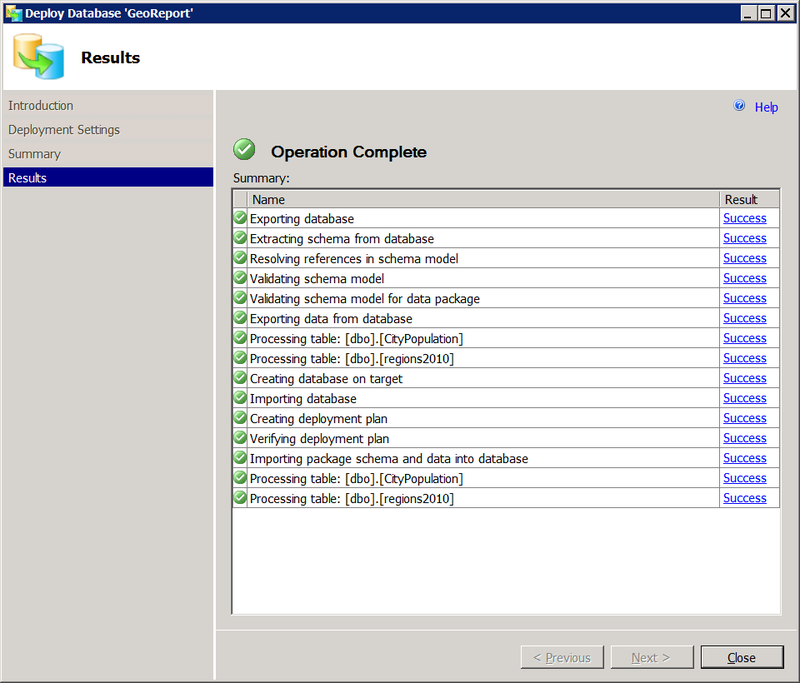
Рис.
8
После перемещения данных в облако соединение DataSource1 в отчете необходимо преобразовать из локального SQL Server в облако: 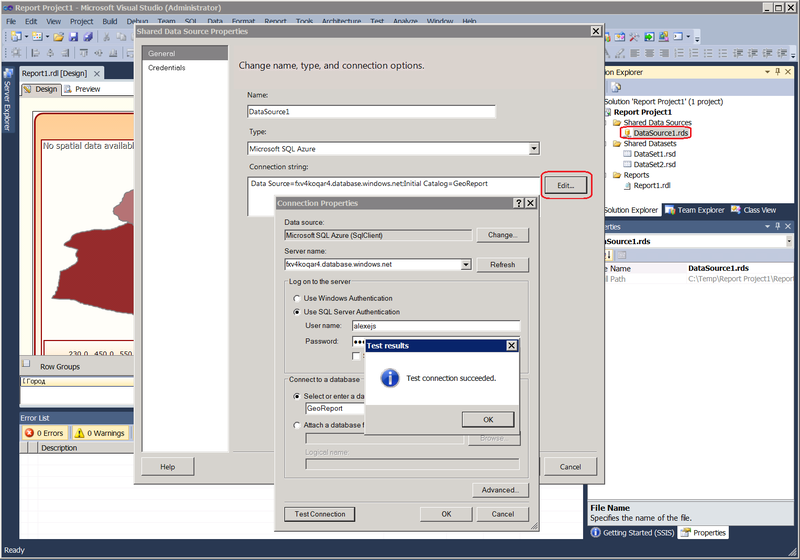
Рис.
9 Теперь локальный отчет будет выполняться на облачных данных, как и раньше на локальных.
Если вдруг появится ошибка, что соединение с сервером успешно установлено, но CN-имя сертификата не соответствует переданному значению, добавьте в строку подключения ;TrustServerCertificate=True Рис.
9. Перенесем отчет с локального сервера отчетов в облако.
Самый простой способ сделать это — развернуть его непосредственно из инструмента разработки, в данном случае SSDT. В свойствах проекта (Проект -> Properties) в качестве URL-адреса целевого сервера указываем имя облачного сервера отчетов, который мы видели на портале управления Azure (рис.
5).
Как обычно, мы задаем названия папок, в которых будут размещаться общие источники данных и наборы данных.
Измените свойства OverwriteDatasets и OverwriteDatasources на true. В противном случае, если набор данных/источник данных с таким именем уже существует в этой папке, он не будет развернут: — Развертывание начато: Проект: Отчет Проект1, Конфигурация: Отладка — Развертывание в iijsstvk71.reporting.windows.net/ReportServer Развертывание источника данных «/Data Sources/DataSource1».
Предупреждение.
Невозможно развернуть источник данных DataSource1 на сервере, поскольку он уже существует, а OverwriteDataSources не указан.
Развертывание набора данных «/Datasets/DataSet1».
Предупреждение.
Невозможно развернуть набор данных DataSet1 на сервере, поскольку он уже существует, а OverwriteDatasets не указан.
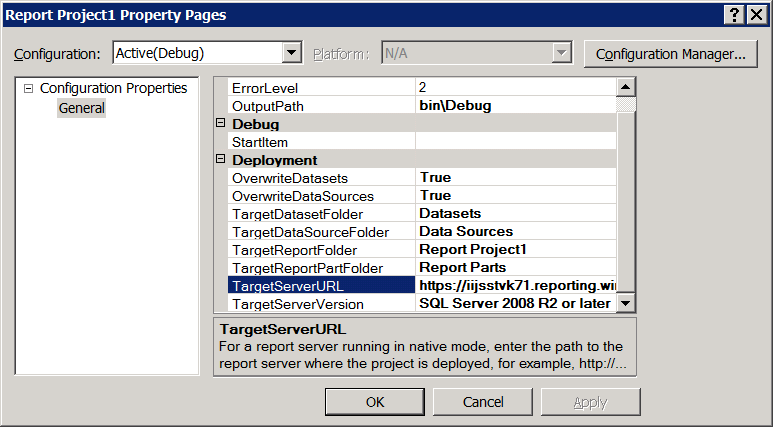
Рис.
10 В строке меню SSDT перейдите к пункту «Сборка» и выберите «Развернуть».
.
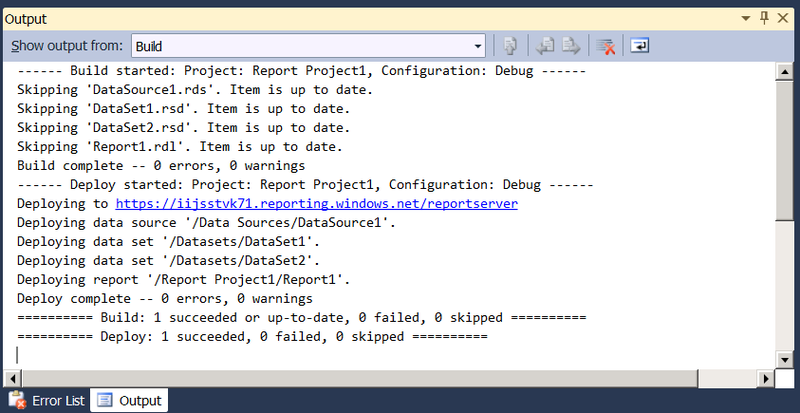
Рис.
11 Заходим в Azure Portal -> Reporting и замечаем, что по сравнению с рис.
5 на сервере отчетов сформировались папки Data Sources, Datasets и Report Project1, как было заказано на рис.
10. 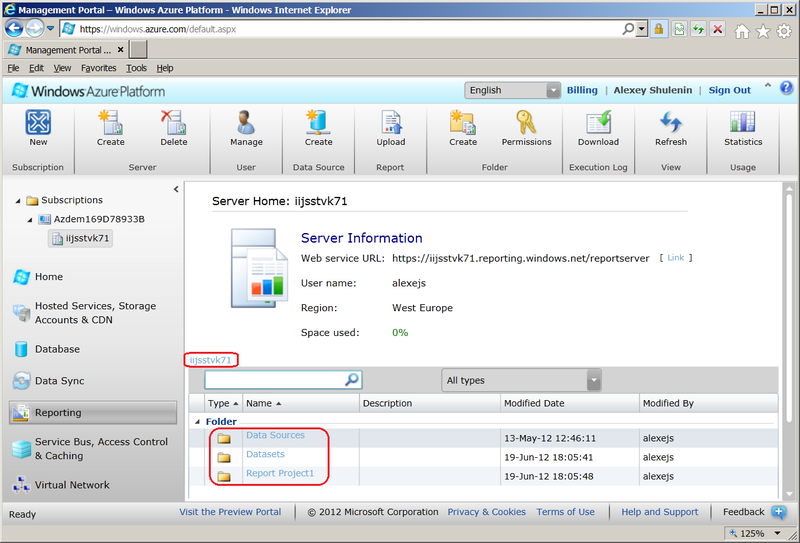
Рис.
12
Заходим в папку Report Project1, где видим только что развернутый отчет: 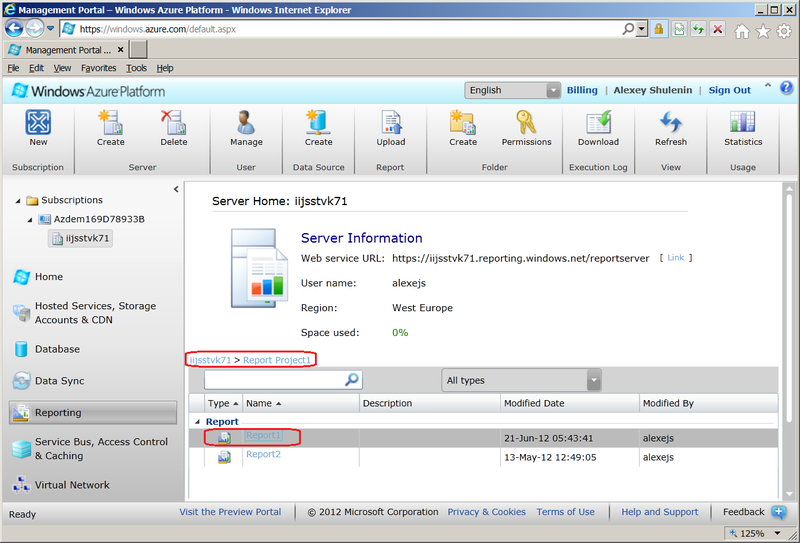
Рис.
13 Обратите внимание на кнопку «Загрузить» в верхнем меню.
Он позволяет развернуть отчет «вручную», т.е.
не обязательно для этого прибегать к SSDT/Report Builder. Вы также можете создать источник данных прямо на портале – кнопка меню «Создать источник данных».
Нажмите на отчет, введите логин и пароль для авторизации на сервере отчетов: 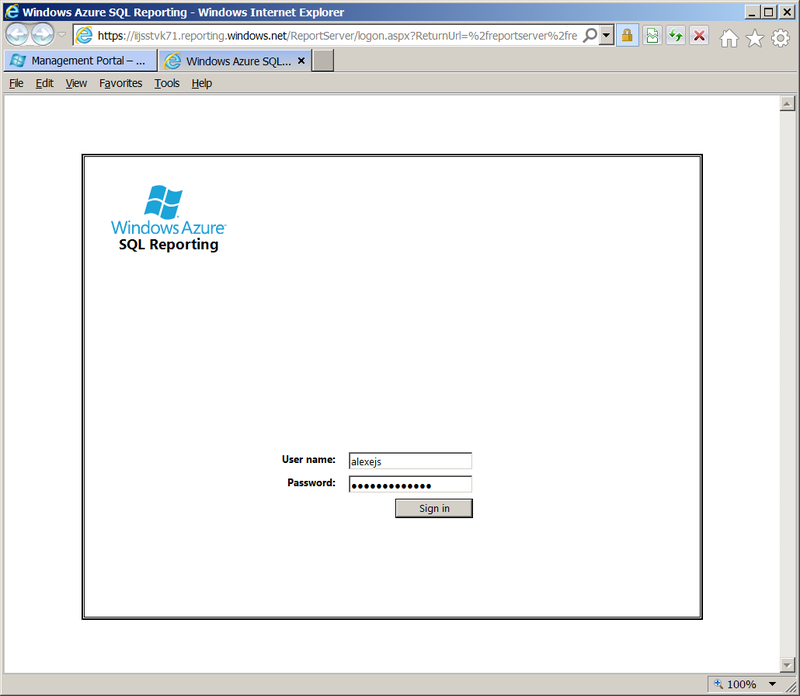
Рис.
14
Далее вам будет предложено ввести учетную запись, под которой Сервер отчетов будет обращаться к источнику данных: 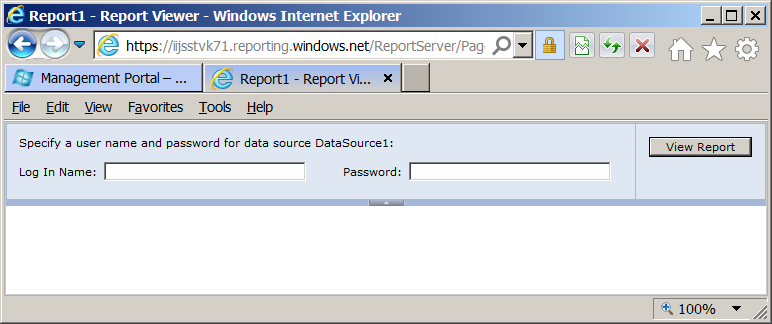
Рис.
15
и после его ввода получаем уже знакомый облачный отчет: 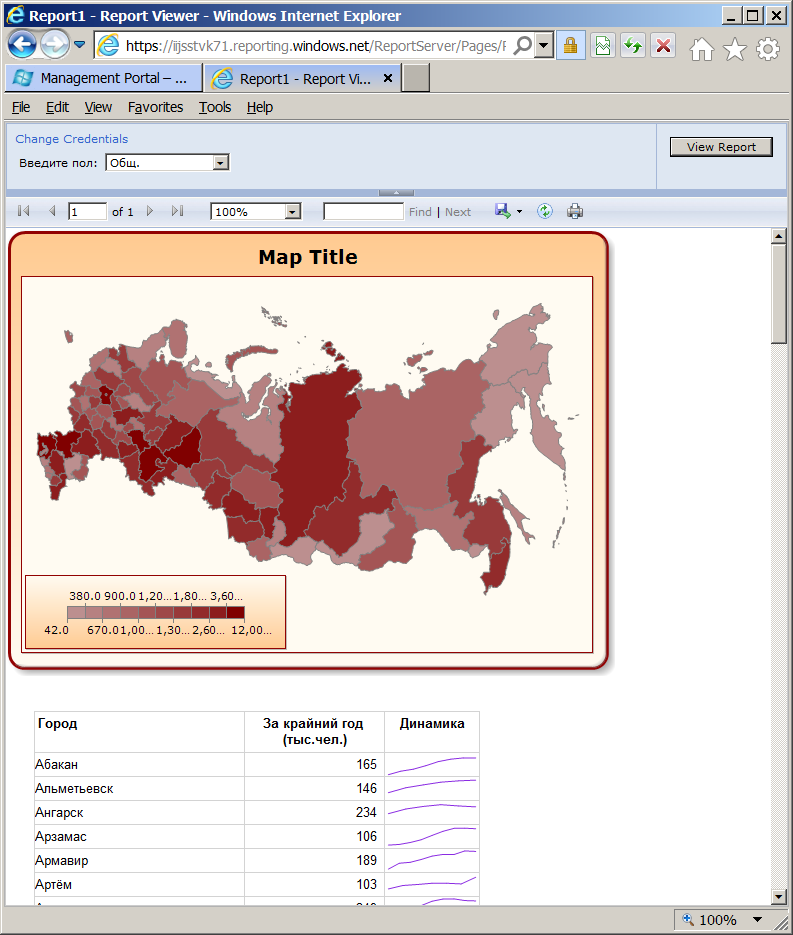
Рис.
16 Пользователи могут получить доступ к отчету напрямую по URL-адресу, который мы видим в адресной строке, например: iijsstvk71.reporting.windows.net/ReportServer/Pages/ReportViewer.aspx?/Report%20Project1/Report1 .
Чтобы избежать постоянного ввода учетной записи, под которой сервер отчетов Azure обращается к SQL Azure, вы можете сохранить ее в свойствах источника данных.
Для этого на рис.
12 перейдите в папку «Источники данных», нажмите «Источник данных1», обратите внимание, что учетные данные будут надежно храниться на сервере отчетов, и введите их.
В этом случае окно рис.
15 отображаться не будет. 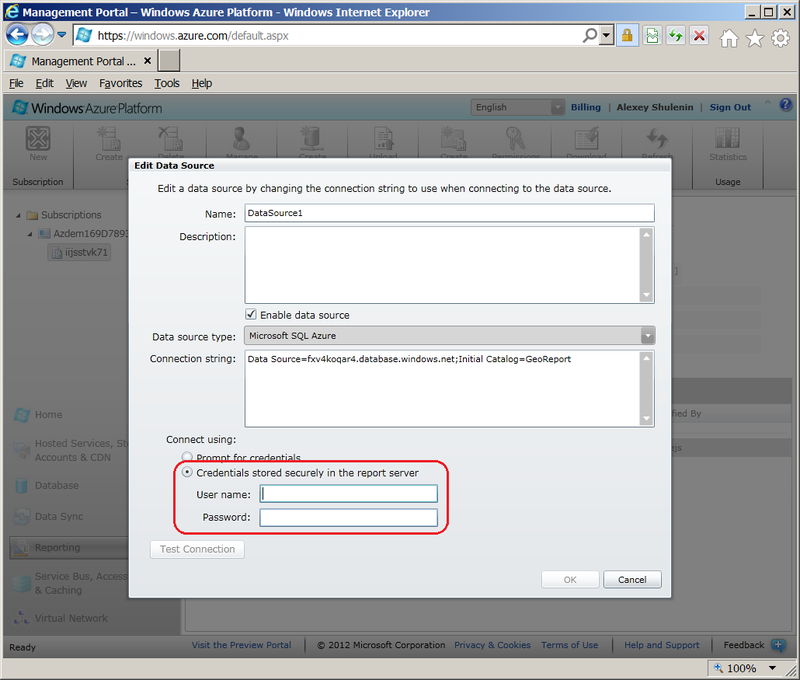
Рис.
17 Если вы используете элемент управления ReportViewer, вы также можете избежать необходимости явного ввода учетной записи для доступа к серверу отчетов Azure (рис.
14), используя файл cookie аутентификации, как показано.
Здесь .
Примечание.
С 1 августа 2012 года Windows Azure SQL Reporting, находившаяся в стадии бесплатной предварительной версии, будет доступна в коммерческом режиме эксплуатации, в связи с чем предлагается решить, что делать с ранее созданными серверами: удалить или перевести на платную основу.
.
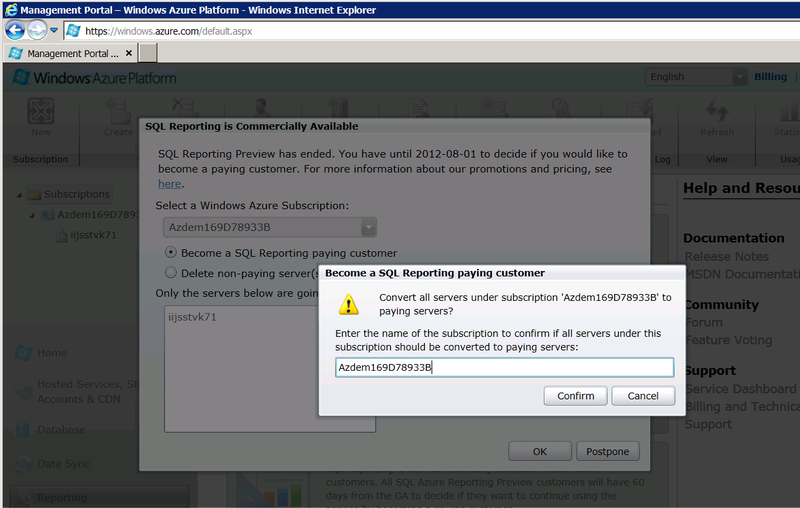
Рис.
18 Посмотреть цены можно с помощью калькулятор .
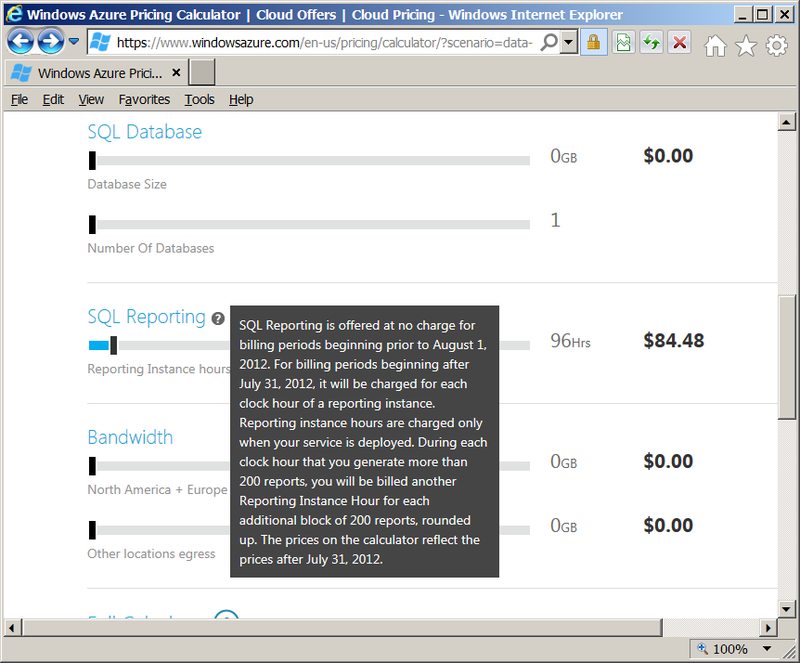
Рис.
19 Теги: #Microsoft SQL Server #sql azure
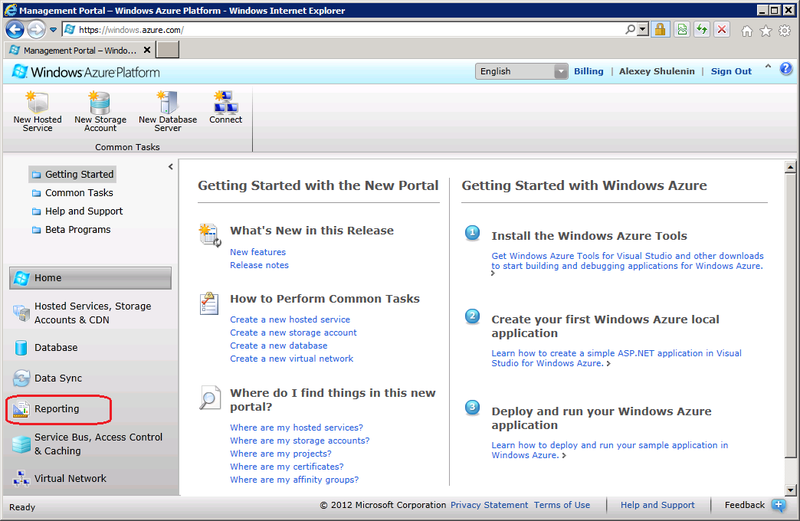
-
Подкаст Appleinsider [12]
19 Oct, 24 -
Ит-Кризис (Юмор)
19 Oct, 24


